多表格数据汇总可以使用透视表,使用函数,今天office教程网分享一个通过合并计算完成多表格数据汇总方法,合并计算分为两种情况,一种情况是:多个表格类别一致数据不同,另一种情况......
2021-11-25 138 excel合并计算 excel多表格数据汇总求和
在数据透视表中,除了可以通过不同的步长值自动对字段进行组合外,还可以自定义组合,并设定相应的组合名称。在excel2010中对数据透视表中的项目进行组合数据的两种方法,使用“组合”对话框进行分组与手动分组所选内容。
一、使用“组合”对话框分组
数据透视表能够自动识别各个内部字段,从而对其进行组合,自动生成分组结构,并对各个内部字段进行分类汇总,这就是字段分组功能。启动这种功能需要使用“组合”对话框,设置分组类型。
1、单击“将字段分组”按钮
打开excel表格,若要对日期进行分组,在“日期”字段中选中任意单元格,切换到“数据透视表工具”下的“选项”选项卡,单击“将字段分组”按钮,如下图所示。
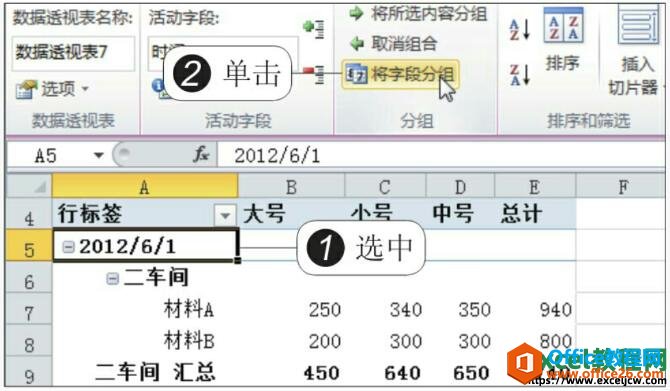
图1
2、设置“分组”对话框
弹出“分组”对话框,保留起始和终止日期的默认设置,单击“步长”列表框中的“日”选项,在“天数”文本框中输入“15”,单击“确定”按钮,如下图所示。

图2
3、显示分组结果
返回到工作表中,此时数据透视表中的数据自动按照日期步长值15进行了分组,如下图所示。
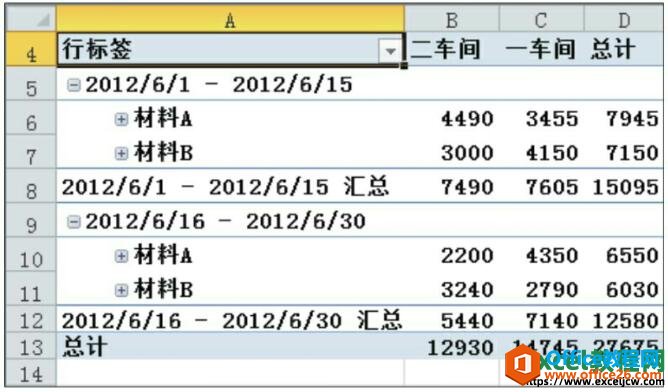
图3
二、手动分组所选内容
相对而言另一种分组方式,更具有个性,因为在分前组是用户自行选择分组区域的,并且分组名称也是自行定义的,所以这种分组方式会更加符合实际需要。
1、选择分组区域
在数据透视表中选择要分为一组的区域,如A5:A7单元格区域,切换到“数据透视表工具”下的“选项”选项卡,在“分组”组中单击“将所选内容分组”按钮,如下图所示。
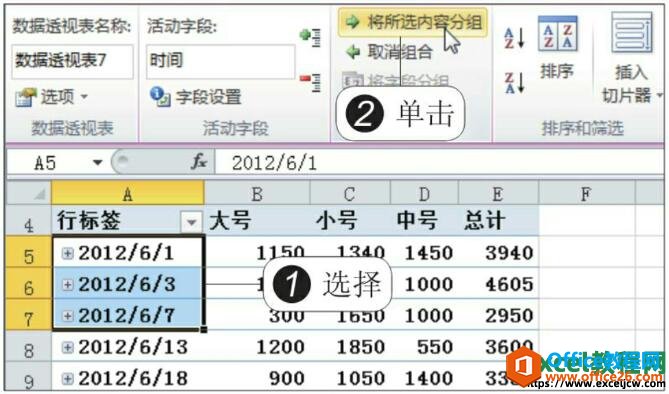
图4
2、分组效果
此时所选单元格区域上方出现了“数据组1”,表明已经将所选单元格区域分为了一组,如下图所示。以同样的方式对其他区域进行分组。
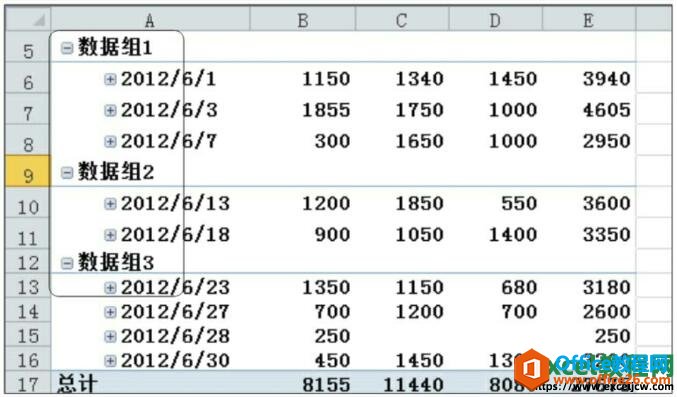
图5
3、更改分组名称后的效果
修改“数据组1”名称为“6月上旬”,然后以同样的方法更改分组名称,如下图所示。
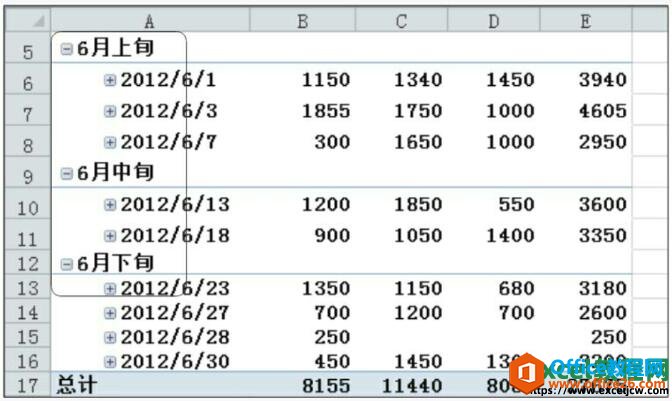
图6
以上共讲述了两种方法对数据透视表中的数据进行组合,分别为自动组合和手动组合的方式,如果大家不明白可以到excel数据透视表视频教程栏目观看我们为大家提供的免费在线视频教程,根据视频学习数据透视表理解会更快、更清晰。
相关文章

多表格数据汇总可以使用透视表,使用函数,今天office教程网分享一个通过合并计算完成多表格数据汇总方法,合并计算分为两种情况,一种情况是:多个表格类别一致数据不同,另一种情况......
2021-11-25 138 excel合并计算 excel多表格数据汇总求和

Excel图表在工作中常用主要有簇状柱形图、堆积柱形图、百分比堆积柱形图等、条形图、折线图、饼图、气泡图、雷达图等,以及多种类型图表的混合使用。不同的图表具有不同的特点,也具有......
2021-11-25 406 excel图表类型

垂直区域|水平区域|混合区域|不连接区域|填充Excel区域|移动Excel区域|拷贝EXCEL区域Excel区域是由多个单元格组成的集合。本文将会从下面的5个知识点来介绍如何使用excel区域。区域......
2021-11-25 465 Excel区域知识

Excel文件选项卡|Excel快速访问工具栏|ExcelRibbon功能区|Excel视图切换|excel行列|Excel状态栏|Excel帮助文档本节将对Excel的工作窗口中的不同组件做简要的介绍。下面逐一介绍每个窗口组件......
2021-11-25 265 Excel工作窗口

隐藏或最小化Ribbon功能区|新建excelRibbon选项卡和组|重命名Ribbon选项卡|添加Excel命令到新建组|重置excelRibbon功能区|设置Excel快速访问工具栏ExcelRibbon功能是微软Excel里最重要的功能组......
2021-11-25 328 Ribbon功能区 Ribbon功能组件